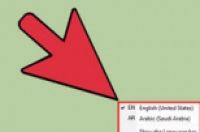
在本文中:显示语言(旗舰版和企业版)显示语言(所有版本)输入语言参考
Windows 7系统允许你更改大多数界面上的显示语言。如果你使用旗舰版或企业版的Windows 7系统,那么操作起来是非常简单的,而且会有详尽的说明。如果使用简易版、普通版或家庭版Windows 7系统,你可以安装语言界面包,它会将常用的元素翻译成你选择的语言。你也可以更改键盘输入语言,方便你输入其它语言。
方法
1:显示语言(旗舰版和企业版)
1:打开控制面板。如果你使用旗舰版和企业版Windows 7系统,可以安装语言包,语言包能够翻译大多数Windows系统界面。这个方法仅适用于旗舰版和企业版Windows 7系统。如果使用简易版、普通版或家庭版,你需要安装语言界面包(LIP)。它们可以翻译部分界面,并且需要安装基础语言。查阅下一部分,了解更多细节。
你可以从开始菜单中打开控制面板。
2:点击“查看方式”菜单,选择“大图标”或“小图标”。这允许你快速访问控制面板选项。
3:选择“Windows Update”。你可以使用“Windows Update”工具来下载可用的语言包。
4:点击“# 个可选更新”链接。如果这里没有链接,请点击“检查更新”。
5:勾选你想要下载的语言包。选中后,点击确定。
6:点击.安装更新。 用户账户控制可能会提示你继续操作,也可能会要求你输入管理员密码。
下载语言包需要几分钟。
7:返回控制面板,选择“区域和语言”。选择键盘和语言选项卡。
8:从“选择一种显示语言”下拉菜单中选择刚刚下载安装的语言。这里会列出所有已安装的语言。
9:点击.应用 ,然后选择 立即注销 来登出系统。 当你再次登回Windows系统时,你的更改才会生效。
10:如果有些程序不能显示正确的语言,请更改系统区域。有些程序需要你将系统区域设置更改为与新语言匹配的位置,才能显示新设置的语言。
打开控制面板,选择“区域和语言”。
点击管理选项卡,点击更改系统区域设置。
选择你刚刚安装的语言,点击确定。系统会提示你重启计算机。
方法
2:显示语言(所有版本)
1:了解语言包和语言界面包之间的区别。传统的语言包会翻译大多数UI元素,但是只适用于旗舰版和企业版用户(查看第一部分)。而对于其它用户来说,就要使用语言界面包了。它们能够翻译大多数常用的界面。由于不能翻译全部内容,因此需要安装基本的语言包。
2:访问语言界面包下载页面。你可以从这里浏览所有可用的语言界面包。
3:查看所需条件。表格的第三栏会告诉你语言界面包需要什么样的基础语言,以及适用的系统版本。
如果它需要旗舰版或企业版系统,你需要更新Windows系统来更改语言。
4:点击“立即获取”链接。这会打开你选择的语言页面。这个页面会用选中的语言来显示所有内容。
5:点击“下载”按钮。这会打开一个新窗口,里面显示着语言文件。
6:为你的电脑选择合适的文件。你可以选择32位版本或是64位版本的文件。打开开始菜单,右键点击“计算机”,然后选择“属性”,找到“系统类型”一项,查看系统版本。
7:勾选文件,然后点击“下载”按钮。语言界面文件会被下载到“下载”文件夹。
8:双击下载好的文件。接着会打开语言安装程序,它会自动选中新的语言。点击下一步,开始安装。
在安装语言之前,你需要阅读并接受微软的相关条款和协议。
9:浏览说明文件。在安装前,会显示语言包的说明文件。可以不必阅读它,但它大致会介绍常见问题或兼容性等问题。
10:等待语言包完成安装。大概需要几分钟时间。
11:选择并应用新语言。完成安装后,你会看到列表中列出所有已安装的语言。选择刚刚安装的语言,点击更改显示语言。
如果你想要更改欢迎界面和其它系统账户的语言,请勾选语言列表下方的对话框。
12:登出系统,完成更改。你需要登出系统才能完成新语言的应用。当你再次登陆系统时,Windows会使用新的语言。没有被语言界面包翻译的内容会用基础语言来显示。
13:如果有些程序无法识别新语言,请设置系统区域。如果系统被设置在某个区域时,有些程序会只显示特定的语言。因此,更改语言就要更改与之匹配的地区。
点击开始菜单,打开控制面板。
打开“区域和语言”选项。
点击管理选项卡,然后点击 更改系统区域设置。
选择你刚刚安装的语言。系统会提示你重启计算机。
方法
3:输入语言
1:打开控制面板。先在Windows系统添加多个键盘输入法,就能输入多种语言。
2:点击“查看方式”菜单,选择“大图标”或“小图标”。这样你能更简便地找到正确的选项。
3:选择“区域和语言”,然后点击.键盘和语言 选项卡。 点击更改键盘... 按钮。
4:点击.添加 来安装另一种语言。 接着会出现可选语言列表。
5:选择你想要安装的键盘语言。展开语言,然后展开“键盘”选项。勾选对话框,选择特定的语言形式。然后点击确定添加语言。
如果各地方言不同,一种语言也会有多个选项。
6:使用语言栏切换语言。它位于任务栏中,系统托盘和钟表的左边。这里会显示当前语言的缩写。点击语言缩写,就能更换不同的输入法。
你也可以按下Win+空格来按顺序切换已安装的语言。




